Kā pārvietoties Word 2007 tabulā
Uzziniet, kā efektīvi pārvietoties Word 2007 tabulā, izmantojot īsinājumtaustiņus un peles darbības, lai optimizētu savu darba plūsmu.
Varat izmantot operatoru & (&), lai programmā Excel 2007 savienotu (vai savienotu) atsevišķas teksta virknes. Piemēram, klientu saraksta darblapā, kurā ir uzvārdi kolonnā A un vārdi B kolonnā, varat izmantot šo operatoru, lai apvienotu vārdu un uzvārdu vienā ierakstā (ar vārdu un uzvārdu atdalot ar atstarpi) kolonnā C. Skatiet piemēru nākamajā attēlā.
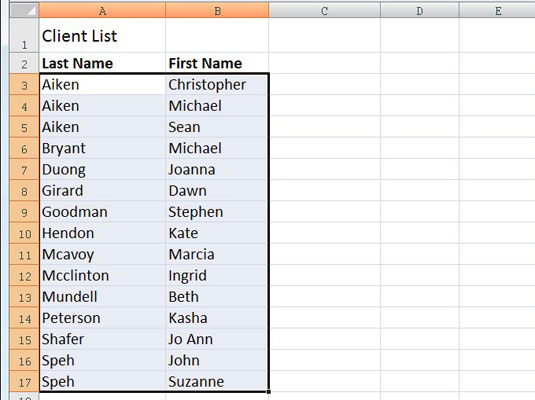
Šajā darblapā atsevišķās kolonnās ir norādīti klientu vārdi un uzvārdi.
Lai savienotu vārda ierakstu šūnā B3 ar uzvārda ierakstu šūnā A3, šūnā C3 ievadiet šādu formulu:
=B3&" "&A3
Ievērojiet dubultpēdiņu izmantošanu šajā formulā. Tie ietver tukšu atstarpi, kas tiek novietota starp vārdu un uzvārdu, kas tiem savienots ar diviem savienošanas operatoriem. Ja formulā neiekļaujat šo atstarpi un vienkārši savienojat vārdu un uzvārdu kopā ar šo formulu:
=B3&A3
Excel atgrieztu ChristopherAiken šūnā C3, viss kā viens vārds.
Pēc savienošanas formulas ievadīšanas, kas savieno vārdus un uzvārdus šūnā C3, atdalot tos ar vienu atstarpi, varat vilkt aizpildīšanas turi šūnas C3 apakšējā labajā stūrī uz leju uz C17, lai kopētu formulu un pievienotos visiem pārējiem klientiem. nosaukumi C ailē.
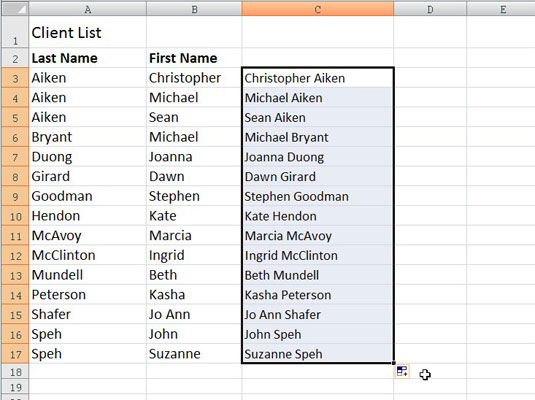
Darblapa pēc vārda un uzvārda savienošanas kolonnā C.
Kad sākotnējā savienošanas formula ir nokopēta pa kolonnas C rindām, atlasīto šūnu diapazonu C3:C17 varat kopēt starpliktuvē, cilnes Sākums grupā Starpliktuve noklikšķinot uz pogas Kopēt un pēc tam nekavējoties noklikšķināt uz opcijas Ielīmēt vērtības komandas pogas Ielīmēt nolaižamajā izvēlnē cilnē Sākums. Tas ielīmē aprēķinātās teksta vērtības pār saitīšanas formulām, tādējādi aizstājot sākotnējās formulas. Rezultāts ir vārdu un uzvārdu saraksts vienās un tajās pašās šūnās diapazonā C3:C17.
Uzziniet, kā efektīvi pārvietoties Word 2007 tabulā, izmantojot īsinājumtaustiņus un peles darbības, lai optimizētu savu darba plūsmu.
Šajā sarakstā ir iekļautas desmit populārākās Excel funkcijas, kas attiecas uz plašu vajadzību klāstu. Uzziniet, kā izmantot <strong>Excel funkcijas</strong> efektīvāk!
Uzziniet, kā pievienot papildu analīzes slāņus jūsu Excel diagrammām, lai uzlabotu vizualizāciju un sniegtu precīzākus datus. Šis raksts apraksta visas nepieciešamās darbības.
Uzziniet, kā iestatīt <strong>rindkopas atkāpi</strong> programmā Word 2013, lai uzlabotu dokumenta noformējumu un lasāmību.
Uzziniet, kā pareizi ievietot slejas programmā Word 2010, lai uzlabotu jūsu dokumentu formātu un struktūru.
Apsveriet iespēju aizsargāt Excel 2007 darblapu, lai izvairītos no neplānotām izmaiņām. Uzziniet, kā aizsargāt un atbloķēt šūnas, lai nodrošinātu datu integritāti.
Programmas Excel 2013 PMT funkcija aprēķina periodisko mūža rentes maksājumu. Šī funkcija ir būtiska hipotekāro kredītu maksājumu plānošanai.
Mācieties, kā veikt t-testus Excel programmā, izmantojot datus un aprakstot trīs t-testu veidus, kas noderēs jūsu datu analīzes procesā.
Uzziniet, kā filtrēt datu sarakstu programmā Excel 2016, lai ērti paslēptu nevēlamus ierakstus un strādātu tikai ar nepieciešamajiem datiem.
Uzziniet, kā vienkārši pievienot datu etiķetes diagrammai programmā Excel 2007. Palīdziet noteikt vērtības, kas tiek rādītas katrā datu punktā, izmantojot dažādas izvietošanas un formatēšanas iespējas.







